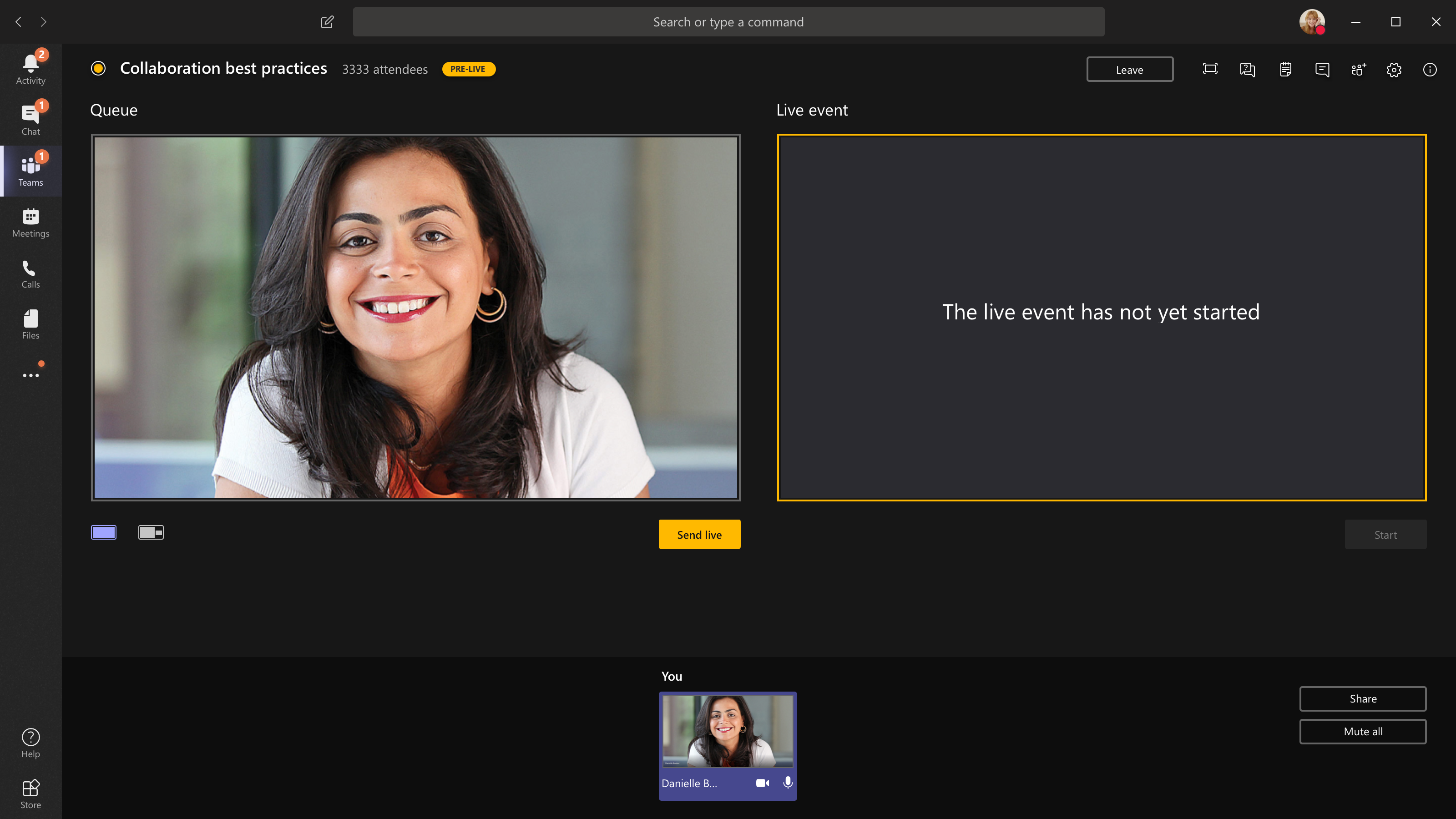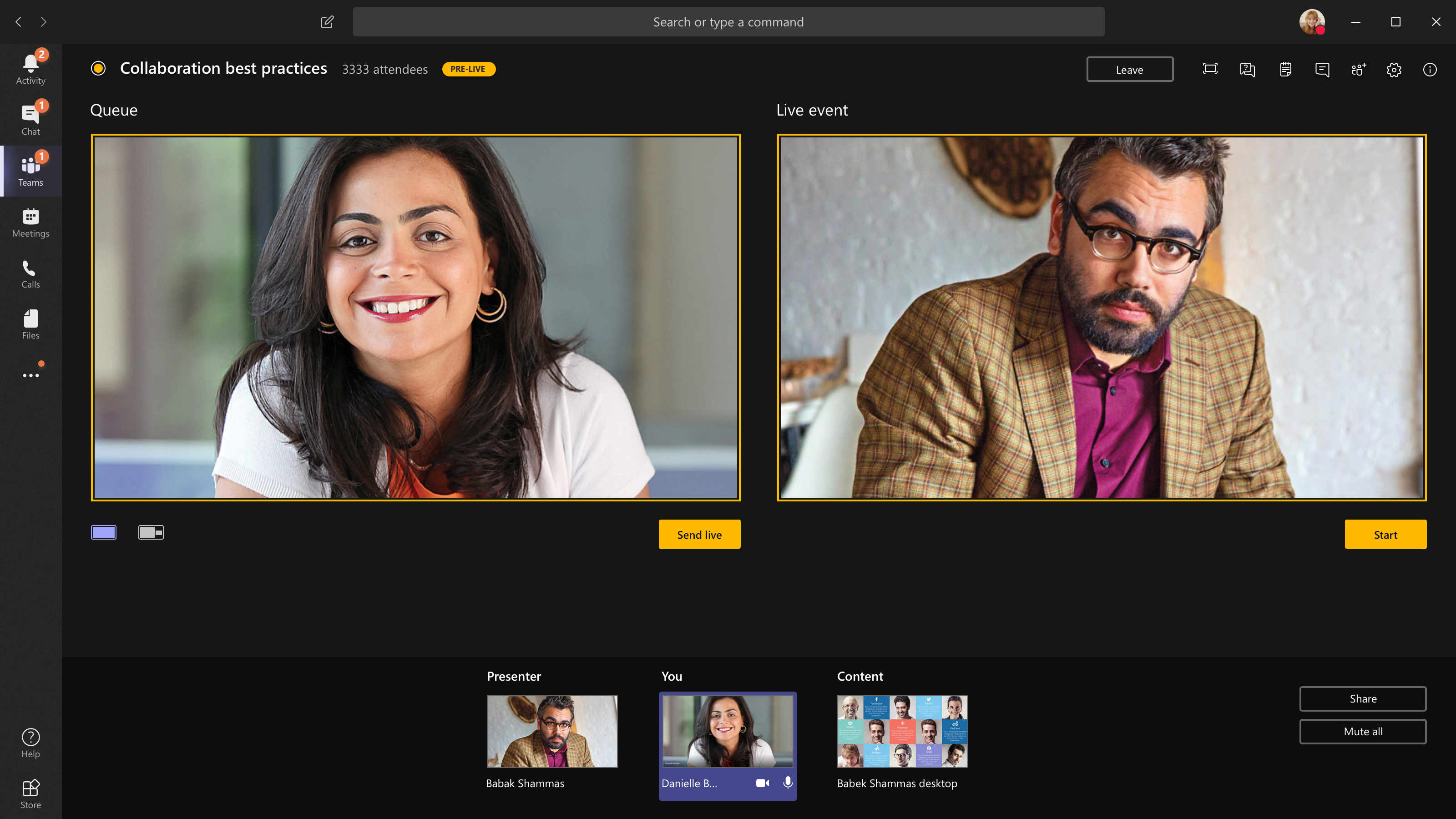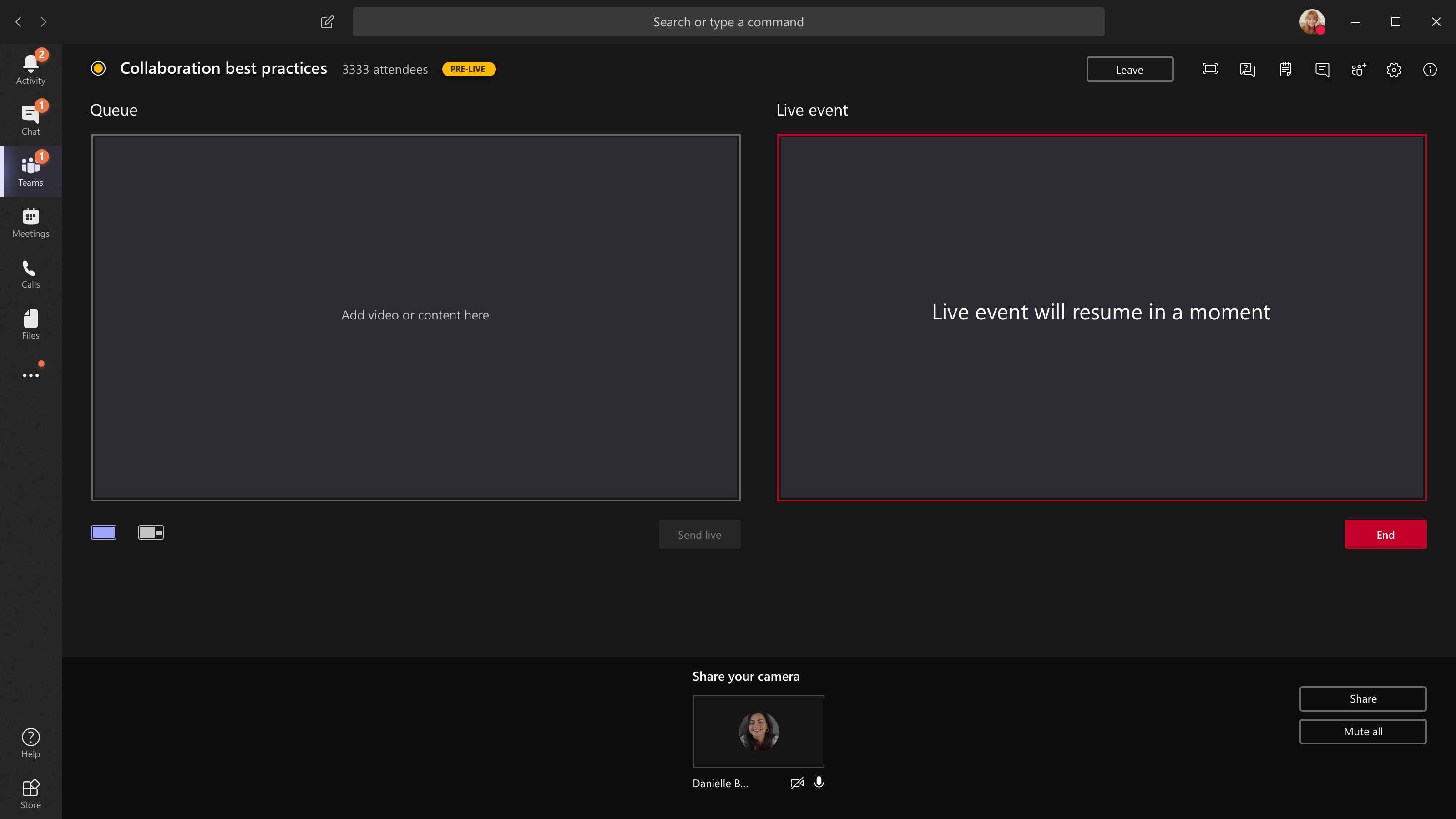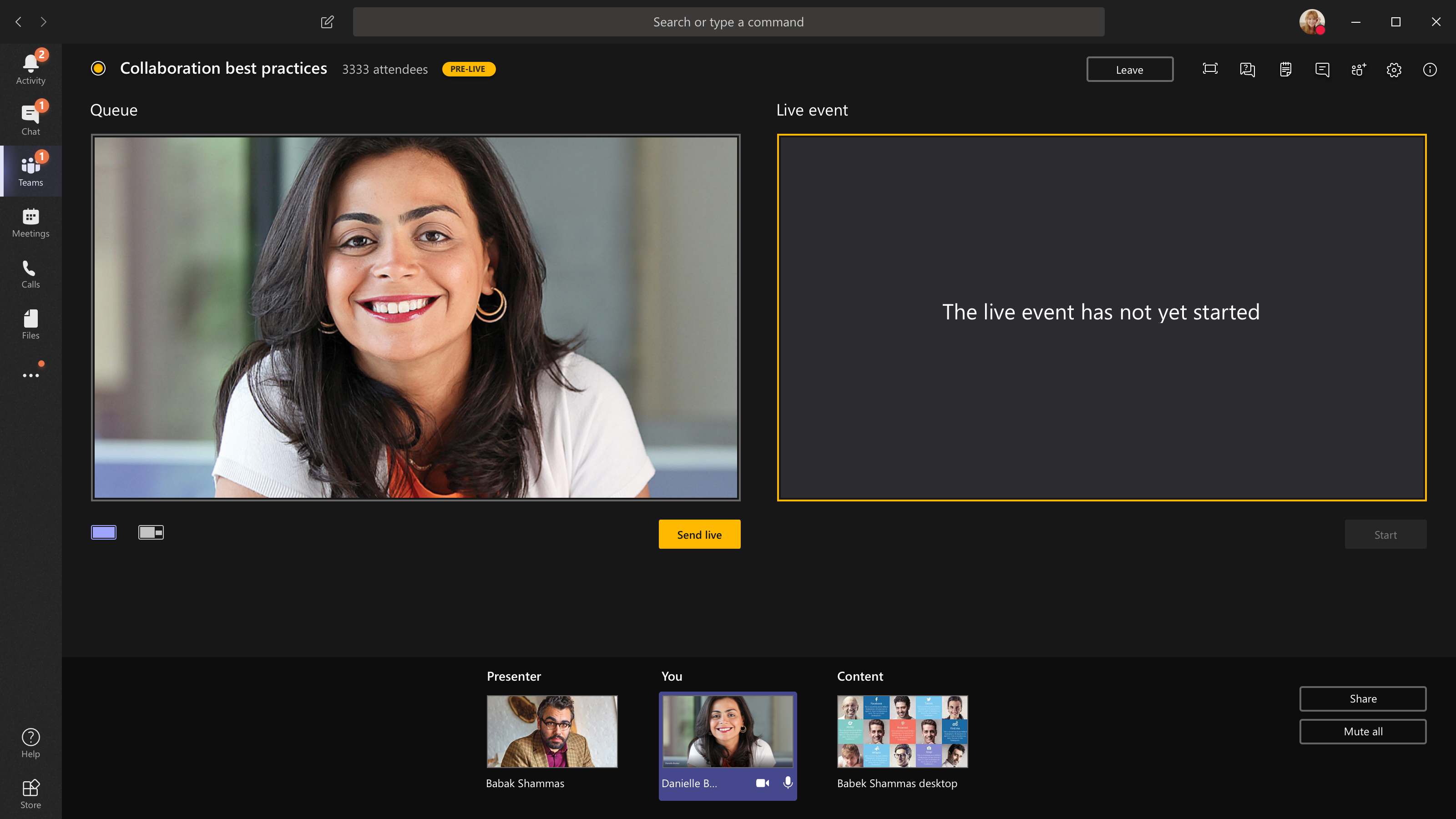הפקת אירוע בשידור חי ב- Microsoft Teams
חשוב:
-
לקבלת תכונות וחוויות חדשות של אירועים, נסה לעבור למדרונות העיר של Teams.
-
לקבלת מידע נוסף, קרא רשומת בלוג זו לקבלת מידע נוסף.
מבט כולל

צפה בסרטון וידאו זה לקבלת מבט כולל על הפקת אירועים בשידור חי ב- Teams.
יכולות מפיק
אירועים בשידור חי של Teams מספקים אפשרויות גמישות למפיקי אירועים:
-
אם ברצונך לשדר פגישת Teams, להביא מציגים מרוחקים ושיתוף מסך לאירוע, באפשרותך להפיק את האירוע בשידור חי ב- Teams.
-
אם אתה מפעיל אירוע עם צוות ייצור, באפשרותך להשתמש באפליקציה או במכשיר חיצוניים כדי להפיק את האירוע. שיטה זו מופעלת על-ידי Microsoft Stream.
הערה: עליך לבחור כיצד בכוונתך להפיק את האירוע כאשר אתה מתזמן אותו.
יכולות המפיק עשויות להשתנות בהתאם לשיטה שבה אתה משתמש:
|
מפיקים יכולים... |
הפקה ב- Teams |
הפקה באמצעות אפליקציה או מכשיר חיצוניים |
הפקה באמצעות מקודד Teams |
|---|---|---|---|
|
בחר הזנות וידאו ממציגים אחרים ושלח אותן לאירוע |
כן |
לא |
לא |
|
שוחח בצ'אט עם מפיקים ומציגים אחרים |
כן |
כן |
כן |
|
התחלה וסתיים של האירוע בשידור חי |
כן |
כן |
כן |
|
הצג את ספירת המשתתפים בשידור חי |
כן |
כן |
כן |
|
שיתוף מסכים (שולחן עבודה או חלון) באירוע |
כן |
לא |
לא |
|
השתק את כל המפיקים והמציגים האחרים |
כן |
לא |
כן |
|
הצטרפות לשמע מטלפון PSTN (חיוג נכנס או חיוג יוצא עצמי) |
כן |
לא |
Yes-Event בלבד |
|
הנחון שאלות&A, אם הוגדר עבור האירוע |
כן |
כן |
כן |
|
לנהל שיחת Yammer, אם נקבעה תצורה עבור האירוע |
כן |
כן |
כן- בעת תזמון באמצעות Yammer |
|
אחסון אוטומטי של הקלטה בארכיון ב- Microsoft Stream |
לא |
כן |
Yes-Microsoft Stream עבור אירועים שאינם ציבוריים בלבד |
|
הורדת הקלטה |
כן |
כן באמצעות Microsoft Stream |
כן |
|
הורדת דוח משתתף |
כן |
לא |
כן |
הפקת האירוע בשידור חי
באפשרותך להפיק אירוע ישירות בתוך Teams באמצעות ההוראות שלהלן. לקבלת הוראות מפורטות יותר אודות הגדרת אירוע, ראה שיטות עבודה מומלצות ליצירת אירוע בשידור חי של Teams.
הערה: ראה הפקת אירוע בשידור חי באמצעות אפליקציה או מכשיר חיצוניים אם אתה משתמש בקידוד חיצוני המבוסס על חומרה או תוכנה עבור האירוע שלך.
-
בחר לוח
-
כוונן את המיקרופון והמצלמה לפני כן.
-
בחר את החץ הנפתח לצד הצטרף כעת ובחר הצטרף כמפיק אוהצטרף כמשתתף.
הערות:
-
תצטרף כמפיק רק אם אתה מארגן האירוע או אם המארגן הקצה לך תפקיד זה כאשר הוא תזמן את האירוע.
-
כדי ליצור אירוע בשידור חי, הצטרף לאירוע ביישום שולחן העבודה.
-
-
הפעל את המצלמה כדי לראות אותה בתחתית המסך. בחר את הזנת המצלמה שלך כדי להציג אותה בתצוגה מקדימה בתור (מימין).
-
כדי לעבור למצלמה אחרת, בחר אפשרויות נוספות
-
בחר שלח בשידור חי כדי לשלוח את ההזנה מתצוגה מקדימה לאירוע בשידור חי.
-
בחר התחל > המשך כדי להתחיל בשידור חי למשתתפים שלך.
הערות:
-
לאחר שההזנה עולה לאוויר, הרזולוציה הנתמכת הגבוהה ביותר היא 720p.
-
השתק מפיקים או מציגים שאינם מדברים באופן פעיל. אם הם לא מושתקים, השמע שלהם יופעל בשידור חי למשתתפים.
-
יש השהיה של 15 עד 60 שניות ממת הימים שבהם זרם מדיה משודר כאשר המשתתפים רואים אותו.
-
-
אם תפסיק לשתף וידאו (על-ידי כיבוי המצלמה שלך, לדוגמה), כולם יראו שאירוע בשידור חי יתחדש בעוד רגע.
-
כדי לשתף את שולחן העבודה שלך או חלון,
עצה: הזמן מציג עמית לאירוע בשידור חי שיכול לשתף את שולחן העבודה או החלון כדי להימנע מהצגת Teams ואת תור האירועים שלך למשתתפים.
-
כדי להציב בתור הזנת וידאו אחרת, תזדקק למציגים אחרים כדי להצטרף לאירוע. ההזנות שלהם יופיעו בחלק התחתון של המסך.
הערות:
-
עד עשרה מציגים או מפיקים (כולל אותך) יכולים לשתף וידאו או תוכן. עם זאת, ניתן לשתף שולחן עבודה או חלון אחד בלבד בכל פעם.
-
אם התוכן שלך חי, מציגים או מפיקים אחרים יכולים להתחיל לשתף את המסך שלהם על-ידי בחירה באפשרות שתף , אך פעולה זו תחליף את כל מה שאתה משתף. ודא שצוות האירוע מודע להתנגשות פוטנציאלית זו.
-
-
כדי לסיים את האירוע, בחר סיים > המשך.
אם אתה מפיק את האירוע שלך מאודיטוריום ויש קהל בחדר שתגובות שלו (צחוק, כפיפות וכו') שברצונך ללכוד באירוע בשידור חי, באפשרותך לבטל את דיכוי הרעשים.
כדי לבטל דיכוי רעשים, בחר אפשרויות נוספות
הערה: לא תוכל להפיק אירוע בשידור חי באמצעות Linux.
הפעל מחדש את האירוע בשידור חי
כמפיק, באפשרותך להפעיל מחדש אירוע בשידור חי כאשר האירוע פעיל, או לאחר תום האירוע. בעת הפעלה מחדש, יהיה עליך להפסיק ולהפעיל מחדש את המפענח או שהוא לא ישלח וידאו לפגישה.
חשוב: אם תפעיל מחדש אירוע בשידור חי, ההקלטה, התעתיק והכתוביות של האירוע הקודם שהופעל יוחלפו באירוע שהופעל מחדש. המשתתפים לא יוכלו להציג את האירוע הקודם לפי דרישה.
כדי להפעיל מחדש את האירוע בשידור חי, תצטרך להשתמש ביישום שולחן העבודה של Teams או ב- Teams באינטרנט.
-
בחר פעולות נוספות
-
בחר הפעל מחדש כדי לאשר.
Teams יאמת שניתן להפעיל מחדש את האירוע. אם Teams יכול להפעיל מחדש בהצלחה את האירוע בשידור חי, מפיקים ומציגים ינותקו בזמן שהמשתתפים יראו מסך המתנה המודיע להם שהאירוע יתחיל בקרוב. מפיקים ומציגים יצטרכו להצטרף מחדש ולהתחיל שוב את האירוע.
בדוק את התקינות והביצועים שלך
כדי לבדוק את ביצועי המכשירים שלך בזמן שאתה מפיק אירוע בשידור חי, בחר תקינות וביצועים בלוח המחוונים.
שם תוכל לעיין במגוון מדדים, כולל:
|
מדד |
מה הוא מודד |
מדוע ברצונך לדעת |
|---|---|---|
|
רוחב פס משוער |
קיבולת הרשת שלך, הנמדדת במגה-סיביות לשניה (Mbps) |
רוחב פס נמוך עשוי להשפיע על איכות השמע והווידאו שאתה יכול לשלוח למשתתפים. |
|
זמן הלוך ושוב |
מהירות הרשת שלך, הנמדדת באלפיות שניה (אלפיות שניה) |
זמן הלוך ושוב ארוך עשוי להשפיע על איכות השמע והווידאו שתוכל לשלוח למשתתפים. |
|
רזולוציית שליחת מצלמה |
כמות הפרטים שהמצלמה שלך יכולה לשלוח, הנמדדת בפיקסלים (p) |
רזולוציית שליחת מצלמה נמוכה עשויה להשפיע על איכות השמע והווידאו שאתה יכול לשלוח למשתתפים. |
|
עיבוד וידאו (רכיב Codec של חומרה) |
כיצד אתה ממיר קטע מצלמה לאות דיגיטלי |
Codec של תוכנה עשוי להיות לא יעיל ולהצריך זיכרון נוסף, מה שיכול להשפיע על איכות הווידאו שאתה יכול לשלוח. |
|
מגבלת סיביות של מדיה |
כמה רוחב פס Teams מורשה להשתמש עבור מדיה, נמדד במגה-סיביות לשניה (Mbps) |
מדיניות ארגונית זו עשויה להשפיע על איכות השמע והווידאו שאתה יכול לשלוח למשתתפים. |
|
שיתוף מסך |
האם הארגון שלך מאפשר לך לשתף את המסך שלך בפגישות |
מדיניות ארגונית זו עשויה למנוע ממך לשתף את המסך באירוע בשידור חי. |
|
וידאו IP |
האם הארגון שלך מאפשר לך לשתף וידאו בפגישות |
מדיניות ארגונית זו עשויה למנוע ממך לשתף וידאו באירוע בשידור חי. |
הערה: יהיה עליך להפעיל את המצלמה כדי לקבל מידה עבור כל קטגוריה.
נושאים קשורים
מבט כולל על אירוע בשידור חי של Teams